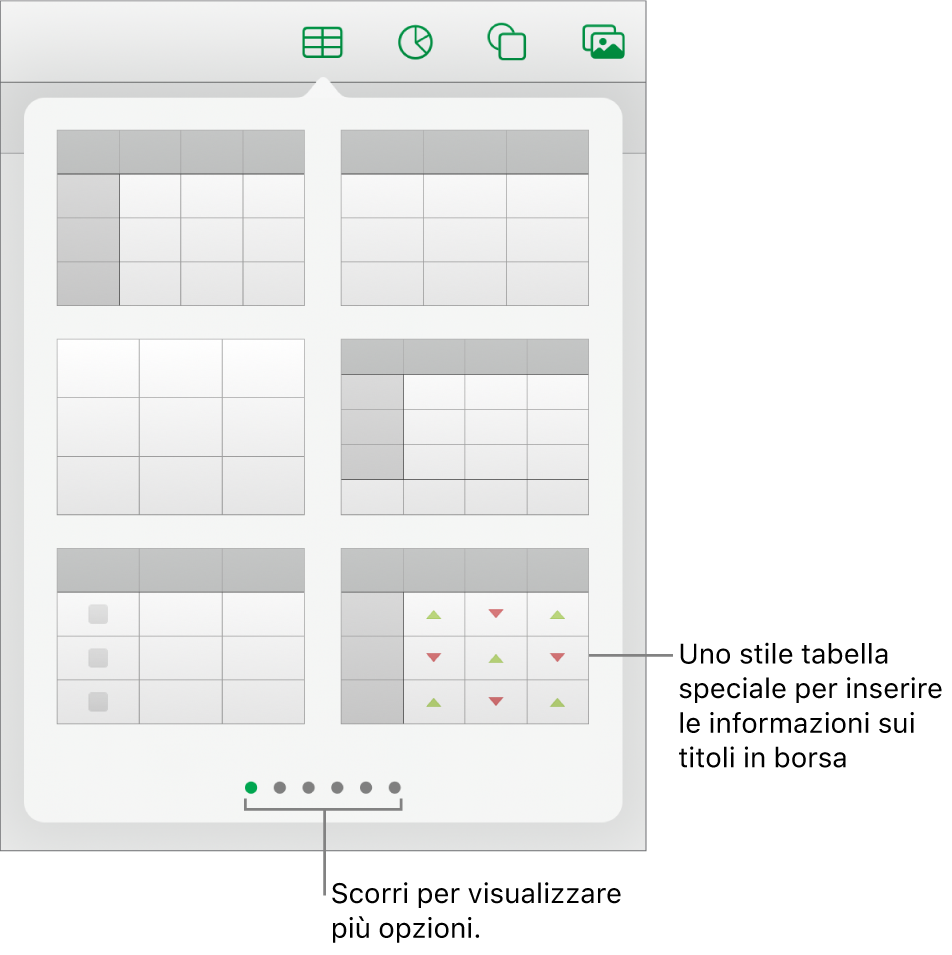Aggiungere informazioni azionarie in Numbers su iPad
Quando sei connesso a internet, puoi aggiungere in una tabella qualsiasi le informazioni azionarie del giorno di chiusura del mercato precedente. Per semplificare l’inserimento di tali informazioni, puoi utilizzare un modello specifico o uno stile predefinito per le informazioni azionarie incluso in Numbers.
Aggiungere informazioni azionarie nella cella di una tabella
Per inserire informazioni azionarie nella cella di una tabella, devi essere connesso a internet.
Tocca una cella, quindi tocca
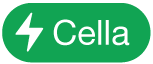 nella parte inferiore dello schermo (o tocca
nella parte inferiore dello schermo (o tocca  nell’angolo superiore destro della tastiera).
nell’angolo superiore destro della tastiera).Tocca “Quotazione azionaria” (potresti dover scorrere verso l’alto per visualizzare l’opzione).
Nota: se “Quotazione azionaria” non è disponibile, potresti non essere connesso a internet. Controlla la connessione internet.
Tocca un’azione nell’elenco oppure cercane una digitando il nome dell’azienda o il simbolo dell’azione nel campo di ricerca.
Tocca l’attributo azionario che desideri inserire nella cella (potresti dover scorrere in alto per visualizzare tutte le opzioni).
Per tornare indietro e scegliere un’azione diversa, tocca il nome dell’azione attuale.
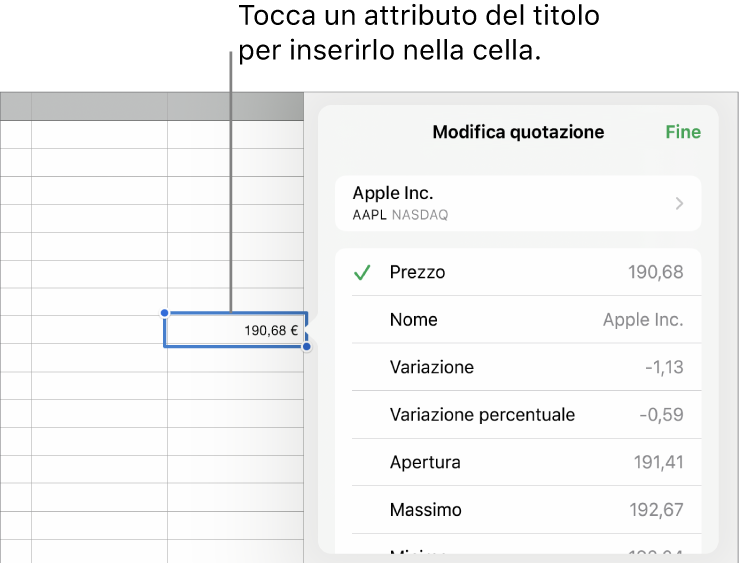
Al termine, tocca Fine.
Suggerimento: Per scoprire come utilizzare la funzione AZIONE per aggiungere informazioni azionarie del giorno di chiusura del mercato precedente, consulta Inserire una funzione. Per dettagli sulla funzione AZIONE, apri il browser funzioni, tocca Categorie, quindi tocca ![]() accanto ad AZIONE (potresti dover scorrere in alto per visualizzare l’opzione).
accanto ad AZIONE (potresti dover scorrere in alto per visualizzare l’opzione).
Aggiungere informazioni azionarie a tabelle predefinite
Per inserire informazioni azionarie nel modello “Le mie azioni” o nelle tabelle con l’apposito stile predefinito, devi essere connesso a internet.
Nel modello “Le mie azioni”: apri il modello da “Scelta modelli”, quindi tocca la tabella vicino alla parte inferiore del foglio. Tocca
 nell’angolo in basso a sinistra della tabella per aggiungere una riga, quindi inserisci il simbolo di un’azione (ad esempio, AAPL) nella colonna A per fare in modo che nelle altre celle della riga vengano inserite le informazioni dell’azione.
nell’angolo in basso a sinistra della tabella per aggiungere una riga, quindi inserisci il simbolo di un’azione (ad esempio, AAPL) nella colonna A per fare in modo che nelle altre celle della riga vengano inserite le informazioni dell’azione.In una tabella con lo stile predefinito per le azioni: Per aggiungere una tabella di azioni in un foglio, tocca
 nella barra strumenti, quindi tocca lo stile della tabella delle azioni (illustrato di seguito). Inserisci il simbolo di un’azione (ad esempio, AAPL) nella colonna A. Le atre celle nella riga verranno compilate con le informazioni relative all’azione.
nella barra strumenti, quindi tocca lo stile della tabella delle azioni (illustrato di seguito). Inserisci il simbolo di un’azione (ad esempio, AAPL) nella colonna A. Le atre celle nella riga verranno compilate con le informazioni relative all’azione.